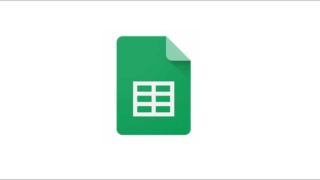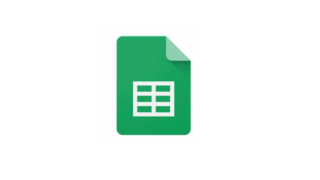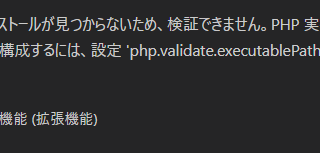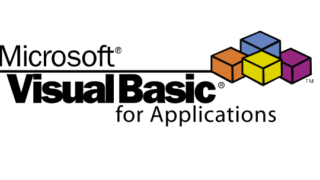メッセージが表示
VS Codeでphpファイルを開いた時に、『PHP のインストールが見つからないため、検証できません。PHP 実行可能ファイルを構成するには、設定 ‘php.validate.executablePath’ を使用します。』と表示された時の対処方法です。

ちなみにこれを設定すると『phpの構文エラーがあった時に教えてくれます』。逆に言うと便利機能でしかないため、そのままでも特に問題はありません。
対応手順
1.メッセージの「設定を開く」ボタンを押します。
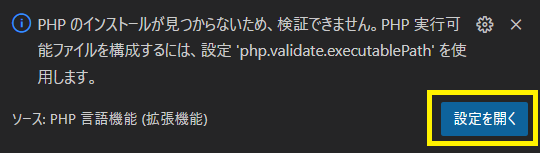
※上のメッセージを閉じてしまった場合は、ファイル > ユーザー設定 > 設定 を開き、次の2のように設定値の入力欄に「php.validate.executablePath」を入れ、検索します。
2.「PHP › Validate: Executable Path」の「setting.jsonで編集」をクリックします。
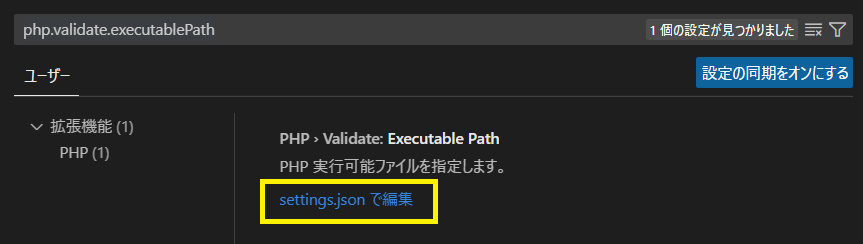
3.「php.validate.executablePath」の””にphp.exeまでのパスを入力します。
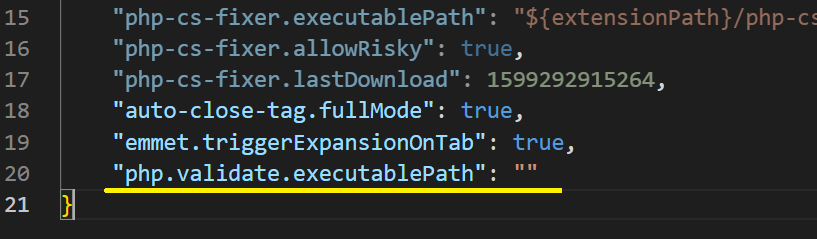
4.php.exeまでのパスを確認します。
私のPC環境の場合:”C:\xampp\php\php.exe” でした。
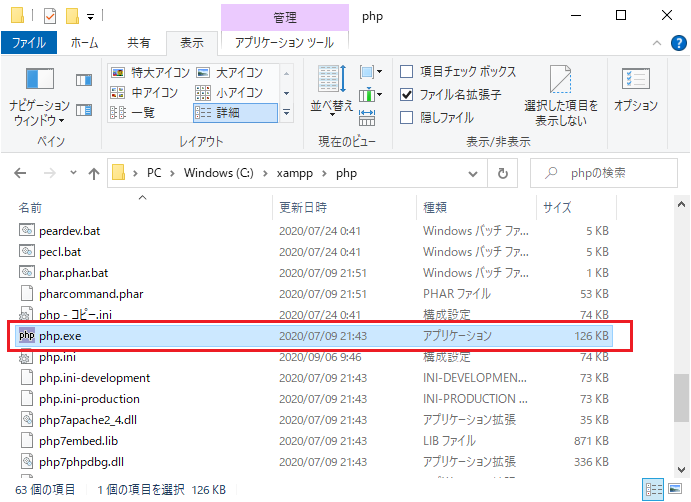
5.手順3のファイルに戻りパスを入力します。この時、「\」はエスケープする必要があるため、「\」はすべて「\\」で入力します。
“C:\xampp\php\php.exe”
↓
“C:\\xampp\\php\\php.exe” と入力します。

入力したらこのファイルを保存します。
6.これでメッセージは表示されなくなっているはずなので、同じファイルを再度VS Codeで開きメッセージが表示されなくなっていることを確認して下さい。
手順は以上です。ご参考になれば幸いです。